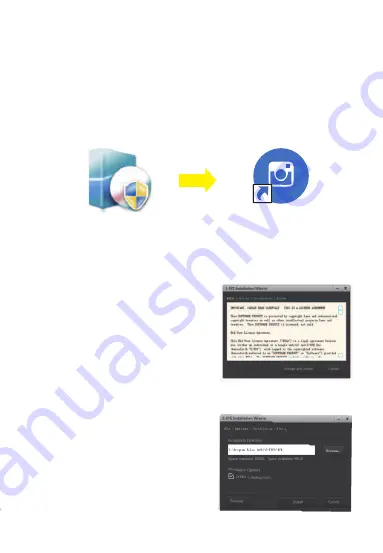
Figura 3.
Figura 4.
S-EYE
S-EYE_Set…
32
Figura 5
Figura 6
2. Installazione da CD:
Instalación de CD:
2.1 Coloque el CD en el CD-ROM y los
archivos del CD se mostrarán automática-
mente en la pantalla.
Nota: Si el CD-ROM no se ejecuta
automáticamente, haga doble clic en
"CD-ROM" o haga clic con el botón derecho
en "abrir" en la barra de menú del CD-ROM.
2.2 Haga doble clic en el archivo de
instalación "S-EYE_Setup" para ingresar al
Asistente de instalación de S-EYE. Debe
aceptar el acuerdo de licencia de usuario, así
que haga clic en: "Aceptar e instalar" para
aceptar continuar con la instalación. No haga
clic en "Cancelar" para salir (Figura 5).
2.3 La ubicación predeterminada del
directorio de instalación es "C: \ Archivos de
programa (x86) \ S-EYE", puede hacer clic en
"Examinar" para cambiarlo a la carpeta de
destino deseada (Figura 6), marque para
crear un icono de escritorio, Fácil para usar y
operar.
◆
Pautas de instalación
1.Instrucciones de instalación:
Requisitos del sistema de PC:
Windows (32, 64 bits) XP / 7/8/10 / MAC OS10.5 y superior / fotomatón OS 10.13 3
Dirección de descarga oficial de SVBONY:
https://www.svbony.com/Support/SoftWare-Driver/ Ingrese la dirección del
navegador para descargar e instalar.
Utilice el CD adjunto o descargue "S-EYE_Setup-1.4.4.500" (Figura 3) del sitio web
oficial de SVBONY. Después de que la instalación sea exitosa, se mostrará el icono
de acceso directo "S-EYE" (Figura 4).
Summary of Contents for SV189
Page 1: ...SV189 EN JP DE FR IT ES RU USB Microscope Digital Camera User Manual...
Page 9: ...7 8 10 11...
Page 13: ...10 CSY 2 2 2 3 2 10 SV189 9 1 S EYE 10 2 10 3 csv...
Page 15: ...12 3 Svbony Svbony http www Svbony com...
Page 44: ...37 38 40 41...
Page 49: ...41 11 4 Edit Backup FCC 15 SDoC...
Page 53: ...90 130mm 1 1 1...















































